Телевізор не бачить камеру по hdmi. При підключенні через HDMI немає зображення на телевізорі
В еру розвитку високих цифрових технологій ми можемо отримувати все краще від телевізора і комп'ютера за допомогою їх поєднаного підключення. Створення такої особливої зв'язку між технічними пристроями можливо за сприяння DVI, HDMI або VGA роз'ємів. Але, часто і з різних причин, ці пристрої не бажають йти на контакт один з одним. Усунути наявні неполадки можна завжди, якщо знати, що лежить в основі їх виникнення. Приблизна опис поширених проблем допоможе вам зорієнтуватися у складній ситуації і відкриє нові шляхи для їх ліквідації.
Що ж це таке HDMI?
HDMI - це мультимедійний інтерфейс, який служить для передачі відеоданих високої роздільної здатності та цифрових аудіосигналів. Кабель такого типу широко застосовується для підключення телевізорів, ігрових консолей, автономних відеоплеєрів, а також аудіо-ресиверів до мобільних пристроїв і комп'ютерній техніці. Якщо у вас виникне бажання відтворити відео або продемонструвати фотографії на великому екрані, то без такого пристосування не обійтися.
Виробники сучасної мультимедійної техніки зараз за замовчуванням додають HDMI-роз'єми до стандартної комплектації пристроїв. Існує п'ять основних видів таких портів, які маркуються латинськими літерами від А до D і відрізняються між собою розмірами. Крім цього, кожен тип HDMI-кабелю відрізняється від іншого функціональними можливостями і сферою застосування.
Варто також відзначити, що останнім часом широко обговорюються можливості і переваги бездротового з'єднання при підключенні через HDMIадаптери. Зовні вони нагадують USB-Bluetooth і відрізняються тільки роз'ємами.
Чи бачите - і власники домашніх кінотеатрів повинні про це знати - кожне мультимедійний пристрій має меню джерела відтворення. Це найпростіше проілюструвати на стареньких музичних центрах. Зазвичай в них було три блоки:
- Касетні деки, що записує і відтворює.
- Радіо для прийому мовлення.
- Лазерні диски.
Причому вони не могли працювати на відтворення одночасно. Необхідно було перемикати спеціальним важелем секції. Навіть в сучасному телефоні часто є кнопка FM ... Ще не догадались, чому телевізор не бачить HDMI? Тоді йдемо далі. На задній панелі телевізора зазвичай є кілька вихідних роз'ємів. Серед яких можна знайти «тюльпан» з трьох пелюсток, час від часу VGA, а також HDMI. Цим списком зазвичай перелік не обмежується, докладніше дивіться в інструкції. З пульта через одне натискання кнопки (при єдиному порте HDMI) або меню можна вибрати джерело. Також це може бути і клавіша Source. Загалом потрібно знайти в меню, де перераховані джерела, і вибрати саме той порт, до якого підключений кабель. А роз'ємів HDMI може бути 2 і більше, важливо - не переплутати номер. (Див. Також: Чому телевізор не бачить жорсткий диск)
Комп'ютер зазвичай в таких хитрощах не потребує. І, відповідно, на ньому немає прямої опції, куди передавати сигнал. Однак:
симптоми:
Добрий день, Леся
Очевидно, що в налаштуваннях потребує ПК. Виставте дозвіл ПК відповідно до підтримуваними телевізором значеннями:
640 x 480 - 60Hz
800 x 600 - 60Hz
1024 x 768 - 60Hz
1280 x 768 - 60Hz
1280 x 1024 - 60 Hz
1360 x 768 - 60Hz
1440 x 900 - 60Hz
1680 x 1050 - 60Hz
Добрий день, В'ячеслав.
При налаштуваннях ноутбука 1360 * 768 60Hz зображення і троит якраз.
При інших дозволах тих що ви написали, відео взагалі не воспроізодітся (просто чорний екран на телеиізоре).
30.07.2014, 17:24
PC - Windows 7 64
01.08.2014, 12:13
Комп'ютер перестав бачити ТВ через HDMI
PC - Windows 7 64
Проблема: Нічого не оновлювалося, нічого не змінювалося - просто в один момент перестав бачити.
Що робив: відкат системи на комп'ютері, перестановка драйверів на старі / на нові, оновив програмне забезпечення телевізора.
Можливо що вигоріли порти HDMI на відеокарті і на ТБ?
Добрий день, WaterMan4EG
Вихід з ладу HDMI портів телевізора можливий в разі "гарячого" підключення / відключення HDMI кабелів до них. Таким чином, необхідно знеструмлювати телевізор, перш ніж виконувати підключення / відключення кабелів HDMI. Спробуйте підключити, інший пристрій до ТВ, використовуйте інший кабель, якщо зображення не буде виводитися.
Philips ТВ - Віктор
14.08.2014, 01:06
У режимі телевізора через HDMI зображення гірше, ніж на VGA.В ПК режимі зображення як на VGA, але залишаються чорні бордюри по краях екрану, чи то пак відключається автозаповнення. Чи можна включити автозаповнення в ПК режимі або настроїти зображення в звичайному режимі, щоб воно було як на VGA?
Добридень!
Спробуйте перевірити налаштування вихідних параметрів відео карти (Дозвіл - 1080р, частота - 60Гц). Після цього виберіть, за допомогою клавіші на ПДУ ТВ формат, пункт "Без зміни масштабу".
Philips ТВ - Віктор
15.08.2014, 17:56
Нічого не змінилося, крім дозволу монітора, стало 1920х1080. Смуги з обох боків залишилися, що в режимі ПК, що в звичайному.
Підкажіть, Ви вибрали формат зображення "Без зміни масштабу"?
10.09.2014, 14:35
10.09.2014, 16:36
Є телевізор 32PFL7404H / 60, придбав AV-ресивер Denon AVR-X500. Неможливо підключити ні по HDMI (пробував різні кабелю і все 4 входи), ні по VIDEO. Пише немає сигналу. У чому може бути проблема і як їх подружити?
Добрий день, Day Anger
10.09.2014, 16:47
Добрий день, Day Anger
Уточніть, чи виводиться зображення з інших підключених до ТВ пристроїв, чи виводиться зображення при підключенні ресивера до іншого ТБ?
12.09.2014, 17:50
Якщо ПК підключати безпосередньо в ТВ то картинка є, на ТБ виробництва сумісного ресивер працює без нарікань.
Добрий день, Day Anger
Уточніть, чи пробували Ви додати пристрій, через відповідний пункт меню? Якщо так, то як якого пристрою доданий ресивер?
08.11.2014, 08:10
Добрий день, WaterMan4EG
Спробуйте підключити, інший пристрій до ТВ, використовуйте інший кабель, якщо зображення не буде виводитися.
16.12.2014, 18:15
А у мене ось така проблема - була у мене Radeon 5770, підключав до неї philips 32pfl6636t / 12 через HDMI, все працювало відмінно !!!
Купив собі Power Color Radeon R9 270 і не можу підключити до неї свій Філіпс через HDMI пише - Непідтримуваний формат відео (((((
При цьому Catalyst його бачить!
Ставлю знову 5770, все бачить, все нормально працює!
Драйвера нові 14.9. Навіть вінду перевстановив і нічого!
Допоможіть будь ласка люди добрі !!! Заздалегідь вдячний!
17.12.2014, 16:58
Спробував комп'ютер сусіда - ефект той самий - "Ні відеосигналу". Чи можливо що через оновлення програмного забезпечення телевізора не визначає HDMI?
Добрий день, WaterMan4EG.
Виводиться чи зображення з інших пристроїв? Якщо немає, то є ймовірність того, що HDMI порт вийшов з ладу.
Юлія Орлова
22.12.2014, 23:00
Добридень!
Добридень! При підключенні Ігровий приставки або ПК до телевізора через порт HDMI (пробували все 4 виходи) екран не виводить зображення пише що немає сигналу, ПК в цей момент бачить телевізор і визначає його. В чому може бути причина?
Модель 42pfl6805h.
24.12.2014, 17:45
Добридень!
Раніше підключали наш старенький 42PFL3312S / 60 до відеокарти на ПК Radeon (вже не пам'ятаю і який) через DVI-HDMI. Потім поміняли відеокарту на NVIDIA Geforce 7300 GT і почалися проблеми. Комп бачить TV, а зображення на TV з'являється тільки на пару секунд (при завантаженні ПК, при зміні розширення на ПК, тобто ТІЛЬКИ під час налаштування ПК на TV). Потім зображення на TV пропадає, екран синій, і TV пише: "Video not suported". В чому може бути причина?
Добрий день, Юлія Орлова.
Виставте в налаштуваннях ПК один з наступних параметрів монітора:
640 x 480, 60 Гц
800 x 600, 60 Гц
1024 x 768, 60 Гц
24.12.2014, 17:59
5. Перевірте операційну систему комп'ютера на предмет її зараження вірусними і шкідливими програмами. Слід перевірити комп'ютер будь-якої ефективної антивірусною програмою зі свіжими сигнатурами.
6. Перевірте справність HDMI-портів на телевізорі і зовнішньому джерелі сигналу. Роз'єми можуть вигоріти або бути механічно пошкодженими через багаторазове порушення порядку підключення кабелю. Хоча стандарт HDMI і допускає «гаряче» підключення кабелю, але досвідчені фахівці рекомендують в момент комутації не тільки вимикати обидва пристрої з розеток, а й від'єднувати кабель антени від гнізда телевізора.
На телевізорах LG, це ось така кнопка (INPUT):
Натиснемо на неї і вибираємо наш HDMI роз'єм, до якого ми підключили кабель (він буде активним).


Опір повинен бути не більше декількох Ом. Добре якщо це так, але якщо воно більше або тестер взагалі нічого не показує, а кабель довгий, то потрібно з'єднувати додатковим проводом.
Основні причини, через які комп'ютер не бачить телевізор:
- кабель з'єднання пошкоджений, неправильно підключений або бракований;
- комп'ютер не визначає телевізор;
- телевізор не підтримує обраний спосіб підключення;
- драйвера відеокарти або їх відсутність;
- ушкодження інтерфейсних портів;
- на комп'ютері встановлена знімна відеокарта;
- підгоряння внутрішніх запчастин телевізора або комп'ютера.
Причин неполадок в злагодженій роботі двох пристроїв може бути багато. Якщо ви не фахівець, то з упевненістю можете діагностувати виключно зовнішні неполадки, пов'язані з кабелем.
вирішуємо проблему
Знаючи причини основних порушень в симбіозі комп'ютера і телевізора, будь-яку проблему можна ліквідувати.
Алгоритм усунення неполадок:
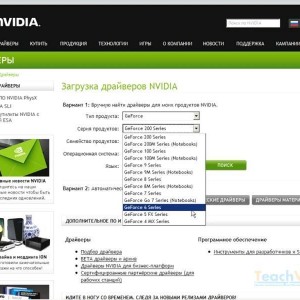
Швидше за все проводилася перед цим зміна обладнання. Наприклад, встановлена нова відеокарта. Бачачи такий результат, телевізор міг також скинути настройки. Починайте спочатку по нашому керівництву, наведеним вище. Перевіряйте джерело сигналу, призначення і т. Д. Це стосується і звуку, і зображення.
- Що робити, якщо ноутбук не бачить телевізор по HDMI?
Найімовірніше, потрібно правильно вибрати джерело на телевізорі. Включені пристрою повинні один одного бачити. Є відомості, що кабелі різних версій стандартів не завжди сумісні з обладнанням. Так при наявності v1.3 все працювало, а з v1.4 картинка не з'являється. Іноді в настройках відеокарти потрібно додати другий монітор вручну, але це більше стосується настільних комп'ютерів.
Яким чином переключити? Як я вже сказав: читайте інструкцію. Так чи інакше, програмно (через BIOS і, тим більше, через драйвера) переключити вихід навряд чи вийде - швидше за все, це робиться фізично, використовуючи спец. перемички на вашій материнської плати (В разі, якщо використовується бортова відеокарта), або на самій відеокарті.
У сучасному світі високих цифрових технологій часто виникає необхідність підключити телевізор до комп'ютера за допомогою VGA або HDMI роз'ємів, але частенько з різних причин ці пристрої не бажають бачити один одного і, відповідно, не працюють. Розглянемо найпоширеніші причини виникнення таких проблем:
- Кабель, який використовується для підключення телевізора, зламаний або пошкоджений. Це може статися як з використовувалися раніше кабелем, так і з новим, не варто забувати про ймовірність заводський брак. Найпростішим рішенням буде замінити з'єднувальний кабель.
- Кабель точно справний, але телевізор з комп'ютером не працює, при цьому комп'ютер не визначає телевізор. Можливо, в меню телевізора не налаштована опція роботи з комп'ютером за допомогою VGA або HDMI підключення. На комп'ютері можуть бути проблеми з драйверами відеокарти, коли драйвера відсутні або нестабільні, операційна система може не реагувати на зовнішні відеопристрої. На комп'ютері можуть бути віруси, деякі з них блокують різні способи підключення зовнішніх пристроїв.
- Телевізор, підключений до комп'ютера, видає якісь знаки про те, що він підключився до пристрою, комп'ютер так само реагує подібним чином, але пристрої все одно не працюють разом. Причиною можуть знову ж бути драйвера відеокарти або їх відсутність. В такому випадку слід перевірити наявність останніх версій драйверів для відеокарти. Так само на комп'ютері може бути не налаштована функція роботи з зовнішнім монітором. Таку функцію можна включити в налаштуваннях вашої відеокарти.
- Телевізор і комп'ютер тривалий час працювали нормально, але в якийсь момент перестали адекватно співпрацювати. При цьому можуть бути різні варіанти роботи, наприклад та комп'ютер і телевізор визначаються, але не працюють; тільки один з пристроїв визначає інше; ні один пристрій не визначає інше. Причин виникнення такої ситуації є декілька:
- злам з'єднувального кабелю;
- ушкодження інтерфейсних портів на комп'ютері або телевізорі;
- підгоряння внутрішніх запчастин комп'ютера або телевізора (конденсатори, діоди, мости і т.д.), при такій поломці функція передачі зображення може частково працювати, тобто пристрої бачать один одного, але ефективно не працюють. Істиною причиною є нестача харчування або втрати частини інженерної ланцюга.
- Все робоче: телевізор, комп'ютер і з'єднувальний шнур, а картинки все одно немає. Можливий варіант, коли в комп'ютері встановлена знімна відеокарта, яка передбачає додаткове харчування, яке з якихось причин не було підключено в момент збору комп'ютера. Стає ясно, що робота з зовнішнім пристроєм вимагає додаткового живлення, а відеокарта не здатна функціонувати на повну потужність.
Приблизна опис поширених проблем дозволить вам зорієнтуватися в ситуації, що склалася і спробувати різні варіанти її усунення. Однак, якщо ви не великий фахівець в електроніці, рекомендується обмежитися тестуванням з'єднувального HDMI або VGA кабелю. Якщо ця операція не допомогла найкраще викликати професійних телемастеров з компанії ТВ Сервіс Центр, які зможуть швидко визначити будь-яку причину несправності (від вірусів на комп'ютері до тонкої пайки мікросхем) і усунуть її прямо у вас вдома.
подробиці Питання та відповіді
Багато користувачів дивуються: чому телевізор не бачить HDMI-підключення, якщо кабель новий, джерело сигналу справний, а комутація пристроїв була проведена за інструкцією. Причин такого стану справ може бути кілька, тому пошук проблеми слід виробляти послідовно. Заздалегідь на увазі, що ви використовуєте кабель типу «HDMI-HDMI» без жодних проміжних перехідників.
1. Перевірте справність кабелю HDMI. Навіть дуже дорогі бренди не застраховані від такого поняття як заводський брак. Крім того, через недбалої експлуатації кабель може бути пошкоджений. Перевірити HDMI-кабель можна замінивши його гарантовано справним аналогом або ж підключивши до інших пристроїв.
2. Перевірте, чи правильно ви вибрали джерело вхідного сигналу в меню телевізора. Для цього слід на пульті дистанційного керування телевізора натиснути кнопку вибору зовнішнього входу. Залежно від моделі телевізора, це може бути кнопка Source (Джерело), Input (Вхід) або просто HDMI. При натисканні на неї випаде меню з переліком доступних входів. Виберіть і підтвердіть натисканням кнопки Enter (OK) той вхід, в який ви включили кабель HDMI.

3. Перевірте, чи правильно обраний на вашому комп'ютері режим роботи із зовнішнім монітором (в даному випадку з телевізором). Якщо телевізор є єдиним монітором, приєднаним до вашого комп'ютера, то він повинен визначитися автоматично. В іншому випадку, наприклад, одночасно підключений телевізор і дисплей, слід провести додаткові настройки.
В робочому столі треба буде натиснути правою кнопкою миші по вільному полю робочого столу, після чого перейти в меню «Дозвіл екрану» (для Win7) або «Графічні характеристики» (WinXP) і вибрати варіант дублювання екранів. Для ноутбуків існує спеціальна функціональна кнопка у верхній частині клавіатури із зображенням іконки монітора (зазвичай F4). Натискаючи її кілька разів одночасно з кнопкою Fn (наприклад, Fn + F4), вибираємо підходящий варіант використання зовнішнього екрана телевізора.
4. Переконайтеся, що на вашому комп'ютері встановлено самі актуальні версії драйверів для відеокарти. У диспетчері пристроїв комп'ютера визначте версію драйвера відеокарти. На офіційному сайті виробника відеокарти знайдіть найактуальніші версії драйверів і при необхідності скачайте і встановіть їх на свій комп'ютер. Іноді проблеми з HDMI-підключенням виникають через використання застарілої версії операційної платформи Smart-телевізора.
5. Перевірте операційну систему комп'ютера на предмет її зараження вірусними і шкідливими програмами. Слід перевірити комп'ютер будь-якої ефективної антивірусною програмою зі свіжими сигнатурами.
6. Перевірте справність HDMI-портів на телевізорі і зовнішньому джерелі сигналу. Роз'єми можуть вигоріти або бути механічно пошкодженими через багаторазове порушення порядку підключення кабелю. Хоча стандарт HDMI і допускає «гаряче» підключення кабелю, але досвідчені фахівці рекомендують в момент комутації не тільки вимикати обидва пристрої з розеток, а й від'єднувати кабель антени від гнізда телевізора.

Ще однією досить екзотичною причиною, чому телевізор не може бачити комп'ютер через HDMI-з'єднання, є відсутність додаткового харчування на використовуваної в ньому дискретної відеокарти, але ж робота з зовнішнім пристроєм вимагає підвищених енергетичних витрат.
Тему розмови швидше слід назвати «Як підключити телевізор до комп'ютера через HDMI». Велика частина новачків роблять процедуру неправильно, переймаючись питаннями, які важко відповісти професіоналу. Нагадаємо: HDMI є високопродуктивним цифровим інтерфейсом передачі медіаконтенту. Зображення, музика, інше розважальне вміст. Можна буде послухати музику телевізором? З домашнього кінотеатру можна буде, будь такою! Порт HDMI винайшли високопродуктивним засобом передачі інформації. Пару слів припустимо, дізнається, чому телевізор не бачить HDMI, як полагодити.
Підключення телевізора до комп'ютера HDMI
Правильно підключаємо телевізор, використовуючи HDMI
Власники домашніх кінотеатрів повинні знати істину - цифрове мультимедійний пристрій має меню джерела відтворення. Найпростіше проілюструвати факт на стареньких музичних центрах. Традиційно мали пристрої три блоки:
- Касетні деки: записує, відтворює.
- Радіо прийому мовлення.
- Лазерні диски.
Причому блоки відмовлялися відтворювати мелодії одночасно. Необхідно було перемикати спеціальним важелем секції. навіть сучасний телефон часто забезпечений кнопкою FM ... Не здогадалися, чому телевізор не бачить HDMI? Йдемо далі. Задня панель телевізора зазвичай містить півдюжини вихідних роз'ємів. Між війська відшукаємо «тюльпан», сформований трьома пелюстками, часом стовбурчиться VGA, неодмінно - HDMI. Мізерним списком традиційно перелік не обмежується, докладніше дивіться інструкцію. З пульта невловимим натисканням кнопки (при єдиному порте HDMI), меню можна вибрати джерело. Засобом вибору може бути клавіша Source. Потрібно знайти меню, що перераховує джерела, вибрати порт підключення кабелю. Роз'ємів HDMI може бути більше двох, важливо - відстежити коректно номер.
Комп'ютер зазвичай таких хитрощів уникає. Немає прямої опції вибору напрямку передачі сигналу. Однак:
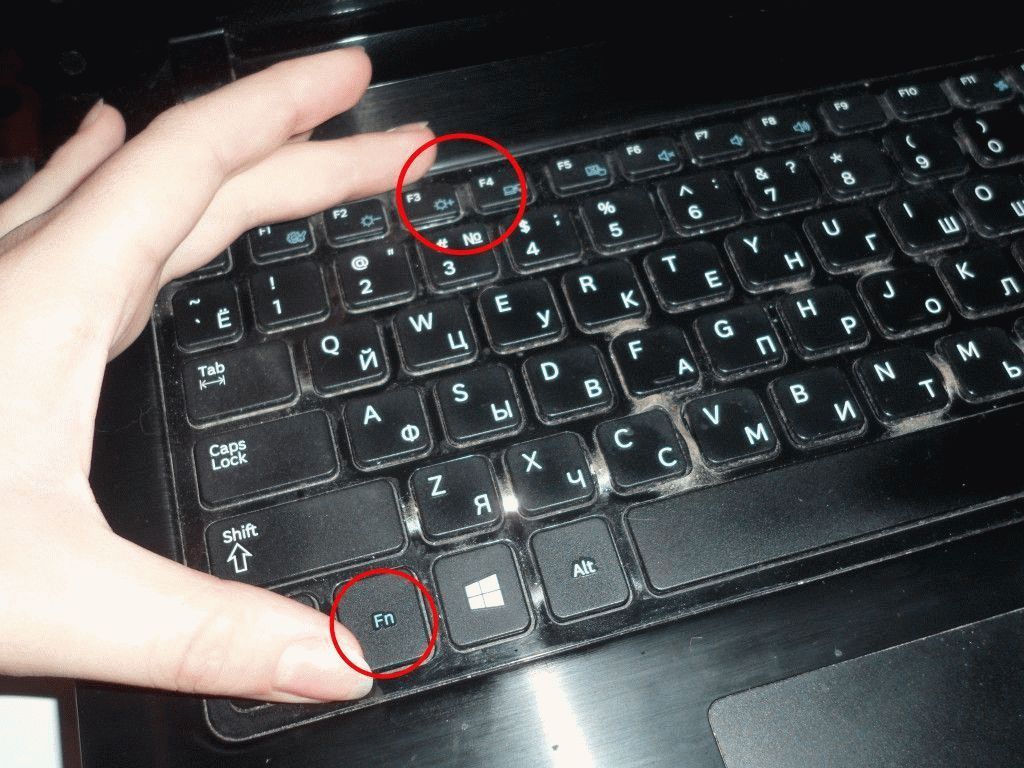
- У ноутбуках функціональними клавішами Fn + F3 (F4) дозволять розкрити спливаюче системне меню, що перераховує цікаві опції:
- Тільки комп'ютер. Зображення зовнішнього монітора (телевізора) надходити не буде. Більшість людей вибирає названу опцію. Не дивуйтеся, що телевізор не бачить ноутбук.
- Дублювати. Екран ноутбука буде продубльований телевізором. Це і потрібно більшості людей.
- Розширити. Деякі люблять перетягувати на телевізор віконця плеєрів, браузерів, дивитися кіно зручніше. Побоїмося судити (смаки індивідуальні), вибирайте опцію Розширити, подовжуючи робочий стіл.
- Тільки проектор. Екран ноутбука відключається. Зображення буде виводитися індивідуально телевізору.
- Настільні персональні комп'ютери телевізор визначають самостійно. Інакше потрудіться відвідати меню драйвера, вибрати необхідний порт мовлення.
Управляти підключеного телевізора простіше за допомогою контекстного меню робочого столу. Спочатку клацніть правою кнопкою вільний простір, виберіть опцію Розширення екрану. Вдале визначення телевізора робить доступним кнопку «Кілька моніторів». Побачите чотири опції, що повторюють стовідсотково аналогічні опції ноутбука. Значення читайте вище. Трапляється, комп'ютер не бачить телевізор по HDMI: з'явився сенс заглянути сюди, оглянути контекстне меню. Монітори будуть пронумеровані цифрами, можна порти міняти місцями, просто клацати, обираючи об'єкт зміни системних параметрів.
Кнопки «Кілька моніторів» немає в разі нестиковки: система телевізор не бачить. Обидва прилади повинні бути включені (харчування мережі напруги 230 вольт).
З'єднуємо кабелем телевізор і комп'ютер
Профі кажуть: можливо гаряче підключення телевізора і комп'ютера по HDMI. Уникайте ризикувати дорогою апаратурою, зробіть процедури в відсутності харчування. Першим потрібно вмикати телевізор. У нормальному режимі пристрою бачать один одного. Проблеми означають наявність поломки. Можливо чи ні гаряче підключення?
Ось сторінка Вікіпедії http://en.wikipedia.org/wiki/HDMI, в характеристиках стандарту присутня фраза Hot Pluggable: Yes. Перекладаючи на російську, бачимо стикування конекторів при включеному харчуванні. Хочете перестрахуватися? Росія - місце, де дилери, виробники виконують приписи вибірково. Шкода апаратуру - перестрахуйтеся.
Яким кінцем починати підключення кабелю? Нема різниці.
Звук. Підключення телевізора до комп'ютера HDMI
Інтерфейс HDMI з самого моменту створення комітетом (2002 рік) був задуманий комбінованим рішенням передачі зображення, звуку. Доступні аудіо формати дивіться індивідуально (сторінка Вікіпедії), зауважимо лише, в Windows потрібно вибрати джерело звучання. Тепер телевізор розглядається системним пристроєм, тому ці обов'язки можна покласти і на нього. Для цього найпростіше клацнути правий нижній кут робочого столу (значок динаміка) правої кнопки миші, вибрати в контекстному меню Пристрої відтворення. Коли значка в нижньому правому куті немає, потрібно натиснути стрілку праворуч позначення вибору мови RU (EN), лівіше годин. Символ буде там. Знайдете.

Після натискання відкриється вікно: будуть перераховані пристрої відтворення. Потрібно відключити всі, крім телевізора, а його - телевізор - навпаки задіяти. 90% випадків через пару секунд почнуть кричати саме рідні динаміки плазмової панелі. Хочемо Звук Навколо? зазвичай така акустична система йде разом з домашнім кінотеатром. Погортайте опис приладу. Є кілька способів передати звук з телевізора на домашній кінотеатр, будь підійде, враховуючи умову необхідності придбання потрібного кабелю. Аналогічно кнопкою Source пульта управління домашнім кінотеатром вибираємо потрібне джерело звуку.
З боку телевізора процедура частіше прозора, причому власні динаміки апарату відключаються. Тоді відкиньте занепокоєння, якщо супровід фільму записано в режимі моно. Кожен поважаючий себе домашній кінотеатр має всередині спліттер, який легко розіб'є звучання на канали формату Звук Навколо.
Питання-відповідь: підключення телевізора до комп'ютера HDMI
- Телевізор не бачить HDMI кабель. Що робити?
Ризикнемо припустити: неправильно вказано джерело відтворення телевізора. Перевірте вірність мети (Target) сигналу комп'ютера. Для телевізора за допомогою пульта управління. Через меню або клавіші Source, або Hdmi добийтеся, щоб джерело в точності відповідав гнізда, куди застромлять провід. Наприклад, якщо це HDMI 3, то в меню треба поставити саме HDMI 3. З боку ноутбука функціональною клавішею Fn + F3 або F4 (на різних моделях по-різному) виберіть режим Дублювання.

підключення ПК
Спочатку освойте, потім міняйте на свій розсуд. Аналогічне дійство проводиться на стаціонарному комп'ютері, через контекстне меню робочого столу (графа «Змінити дозвіл»), обидва пристрої повинні бути включені.
- Через кабель HDMI на телевізорі немає звуку, зображення є, що робити?
Неправильно виставлено пристрій виходу потоку аудіо персонального комп'ютера. Натисніть значок динамік (права нижня частина екрану). Усунути проблему, натиснувши Пристрої відтворення. У вікні, вимкніть пристрої відтворення, виключаючи динаміки телевізора. При необхідності також зробіть екземпляр активним (рядок стане зеленого кольору).
- Телевізор перестав бачити HDMI.
Ризикнемо припустити, поломки передувала зміна обладнання. Встановлення нової відеокарти. Бачачи такий результат, телевізор міг скинути настройки. Починайте спочатку. Керівництво наведено вище. Перевіряйте джерело сигналу, призначення. Будь-які параметри, що стосуються звуку, зображення.
- Ноутбук не бачить телевізор по HDMI.
Потрібно правильно вибрати джерело виходу сигналу телевізора. Включені пристрою повинні один одного бачити. Є відомості, що кабелі різних версій стандартів несумісні з обладнанням. При наявності v1.3 працювала техніка, заміна v1.4 спровокувала зникнення картинки. Іноді настройка відеокарти вимагає додавання другого монітора вручну. Актуально щодо настільних комп'ютерів.
Бачите: причин (телевізор не бачить HDMI) небагато. Переважно налаштування обладнання. Фахівці рекомендують ставити нову прошивку телевізора, після апарат вимикати, пауза 5 хвилин. Можна перезавантажити виріб вручну (допоможе меню), для кожної моделі точна послідовність дій буде відрізнятися: LG, Sony, Samsung - апарат демонструє особливості. За посібником. Прощальний рада. Пробуйте обов'язково по черзі порти телевізора, змінюючи джерело зображення через меню. Були випадки, з чотирьох гнізд HDMI працювало єдине, наприклад, четверте. Якщо нам фільми дивитися, немає різниці, номер 1, 2, 3 ...
Читачі повинні зрозуміти: операційна система Windows неідеальна. Щоб запрацювало обладнання, доводиться перезавантажувати пристрою кілька разів. Буває, профі запитують, чому цифрова техніка відмовляла? Молодець знизує плечима, каже Windows - Must Die, Linux - молодець. Важко сказати, що фраза означає, але чомусь проблеми на форумах стосуються саме платній операційної системи, А не вільно розповсюджуваної. Хочемо попрощатися, тому що проблему заїздили. Чи не бачимо сенсу дискутувати далі.
Підключення комп'ютера або ноутбука до ТВ може відбуватися різними способами:
- Кабель VGA або D-Sud. Такий роз'єм є практично у всіх моніторів, ПК і ТБ. Це аналогове з'єднання, яке не кращим чином передасть всі нюанси відеофайлів.
- DVI. більш сучасний варіант. Може працювати з аналоговими і цифровими пристроями. Має свої підкласи.
- S-Video. Крім нього доведеться придбати перехідник.
- RCA або тюльпани. З'єднання ноутбука і телевізора таким методом рідко зустрічається.
- Scart. Популярний спосіб, так як такий роз'єм є в сучасних моделях ТВ.
- HDMI кабель. Гарний варіант для підключення комп'ютера.

Поширені причини несправності з'єднання
Якщо телевізор не бачить ноутбук, а з'єднання виконано, то причини можуть бути наступні:
- Приєднано кабель або він несправний.
- Помилка налаштувань монітора.
- Некоректна робота відеокарти ноутбука або ПК.
- Чи не визначені установки на самому ТБ або будь-який інший марки.
Розберемо більш детально, чому телевізор не бачить HDMI і другий пристрій через нього.
Етапи перевірки обладнання
- В першу чергу необхідно перевірити якість підключення проводів і стан роз'ємів.
- Далі потрібно перевірити правильність комп'ютерних налаштувань.
- Потім перевіряється оновлення драйверів і налаштування відеокарти.
- запуск антивірусне програмне забезпечення для сканування шкідливих програм.
- Перевірка порту. Рекомендується виконати підключення до іншого пристрою.
Перевірка кабелю
Якщо раптом перестав працювати ТВ, підключений до ПК, а до цього моменту все було налаштоване справно, значить, відійшов кабель або його перебили. Перший варіант більш поширений, так як можна зачепити перехідник, просто проходячи повз. А ось другий рідше, так як оптимальна довжина кабелю HDMI не так велика, щоб лежати на підлозі і потрапити під чиюсь важку ногу.
Параметри ТВ
Коли телевізор не бачить ноутбук через HDMI відразу ж після з'єднання обладнання, швидше за все, невірно вибрати джерело сигналу на самому ТБ.
Якщо немає сигналу від комп'ютера, то на пульті від ТБ слід знайти кнопку «вхід», «джерело» або «Imput», може бути відразу на ТБ від LG написано «HDMI». Заходьте у вікно і там, в переліку активних входів, Вибираєте потрібний. Підтвердити дію натисканням на «ОК».

Якщо обладнання все одно не підключається після виконаних операцій, проводимо діагностику далі.
налаштування монітора
Переконавшись, що від телевізора сигнал йде правильним шляхом, переходимо до діагностики екрану ноутбука або ПК, а точніше, до налаштувань. Їх провести може будь-який користувач з базовим знанням свого комп'ютера:
- Навести мишкою на будь-який вільний простір екрану і натиснути на праву кнопку.
- У який з'явився списку вибрати «Дозвіл екрану» або «Графічні характеристики» в залежності від типу ОС.
- Вибрати підходящий варіант для відображення картинки на ТВ. У паспорті пристроїв прописано роздільну здатність стандарту, дотримуватися його.

На ноут виконати всі легше. Затиснути одночасно кнопку «Fm» і F4, тримати до тих пір, поки не добереться оптимальний варіант. Після цього ноутбук до телевізора підключиться коректно і помилка, що немає зображення, піде.
Помилка відеокарти
Ще одна причина, чому не працює з'єднання пристроїв - некоректне функціонування відеокарти ПК. В такому випадку ноутбук не бачить інший пристрій або не виводить на нього зображення.
Для усунення потрібно спробувати поставити нові драйвера, які є в глобальної мережі для кожної моделі пристрою. Іноді може знадобитися повна перевстановлення або заміна елемента.
